檢視介面返回資料jmeter(使用jmeter完成一個http請求)
阿新 • • 發佈:2019-01-07
1、準備工作
第一步,左擊選中“TestPlan”,此時右擊滑鼠,直接點選新建“執行緒組”(不需要做什麼設定);如果沒有中文請在jmeter的“option--language--Chinese”即可
第二步,左擊選中“執行緒組--新增--取樣器--HTTP請求”(不需要做什麼設定);
第三步,左擊選中“執行緒組--新增--監聽器--察看結果樹”(不需要做什麼設定);
2、具體實現設定
準備階段完工,現在就可以直接實現我們的需求了,完成一個http請求 例如,後臺同事給我一個介面,介面為:http://wizard.zerogame.cn/userapi/queryupdate?package=com.zerogame.zgdunjia_app&version=1.4.5,我知道這個介面是正確的,也知道它會返回“[]”; 那麼直接上圖:

怕看不清,我簡單說一下:
1、協議:http 2、伺服器名稱或IP:wizard.zerogame.cn 3、埠號:80
4、方法:get 5、路徑:/userapi/queryupdate?package=com.zerogame.zgdunjia_app&version=1.4.5
輸入完畢後,點選上方綠色的三角形(圖片中有2個綠色小三角形,第一個就是了)執行一下即可
3、現在已經執行完了,需要檢視一下我們執行的狀態和結果是什麼樣的了,如圖:
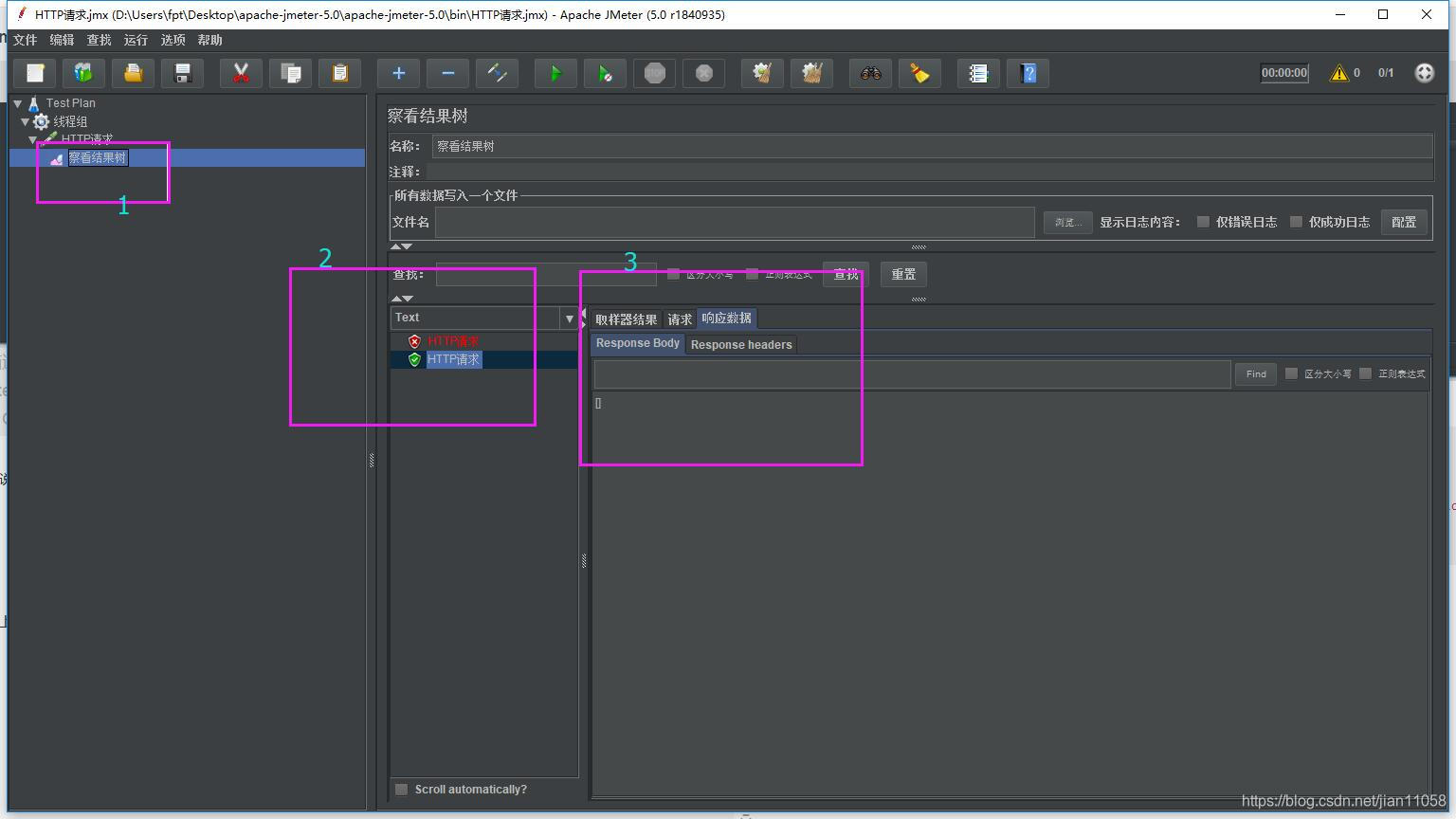
說明一下: 1、就是我們新建的結果樹,點選它,就會出現如上的圖片, 2、可以看到,這裡有紅色的小圖示和綠色的小圖示,我是請求了2次,第一次失敗,是因為填伺服器時多加了一個“/”號,第二次改了過來正確了; 3、這裡有3個小插頁,都可以點選檢視狀態,在“響應資料”中,可以看到“[]”,是正確的了。
